코딩은 MPLAB에서 무료로 제공되는 어셈블리어(mpasm)나 C언어(xc8)로 하고, 기본적인 시뮬레이션은 MPLAB에 있는 simulator 기능으로 돌려보고... 칩에 꿉는 것(프로그래밍)은 3만원짜리 PICkit3(↓) 하나면 문제없이 할 수 있다.

PIC용 C언어인 CCS-C를 개발용으로 많이 쓰기도 하는데, 예전에는 P2P에 크랙판이 많이 돌아다녔지만 요즘은 정품 아니면 곤란하고, 개인이 사기엔 비싸다.
나는 어셈블리어를 사용할 예정이다. CCS-C를 잠시 써보기는 했지만, 왠지 레지스터를 직접 제어하는 어셈블리어에 대한 매력이 있다. 자동차로 치자면 수동변속기의 불편하지만 짜릿한 손맛이랄까? 제품개발이 아니라 취미로 하는 것이니 힘들어도 문제될 것도 없다. C에서 쉽게 함수하나로 쉽게 구현할 수 있는 것도,,, 온갖 손짓발짓을 다해야 하겠지만.... 어떻게든 되겠지...
MPLAB 설치는 마이크로칩 홈페이지 https://www.microchip.com/ 에서 아래의 순서에 따라 한다.
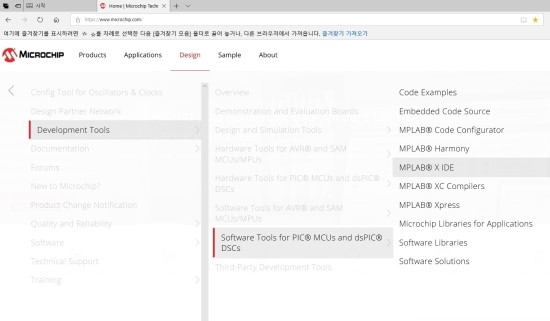
홈페이지의 Design - Development Tool - MPLAB X IDE로 들어간다.
Windows용으로 선택해서 설치
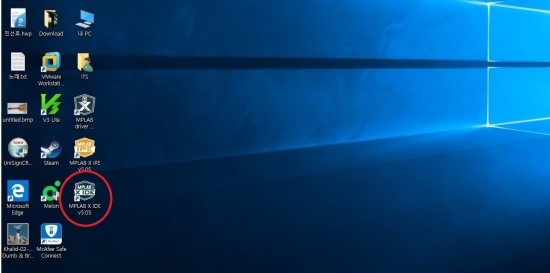
MPLAB 설치 후 화면에 보이는 아이콘
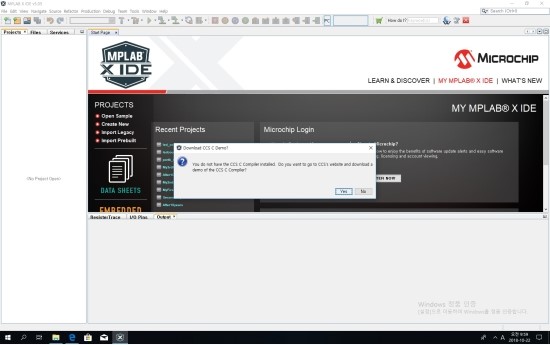
프로그램 시작하면 CCS-C 데모버젼을 다운하겠냐는 팝업창이 뜬다. 필요없으니 No.
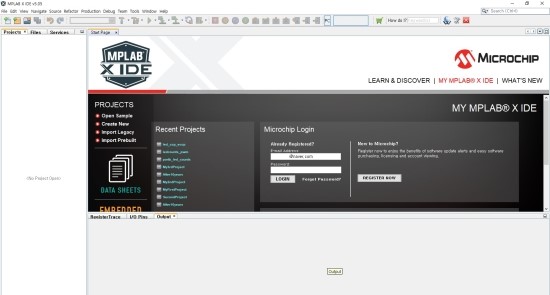
최초화면이 이와 비스므리 하게 뜬다. 가운데 Start Page라고 나오는데 큰의미 없음. 
프로젝트를 만든다. microchip embedded - stand alone project... 여기는 그대로 따라가기.
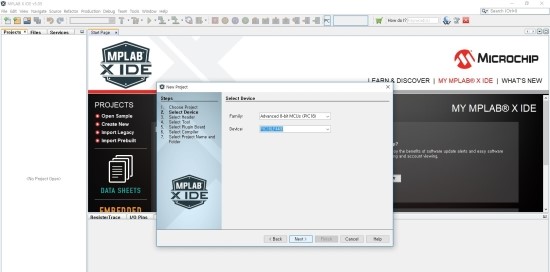
디바이스(칩) 종류 선택한다. 내가 주로 사용할 제품은 PIC 18계열의 <PIC1818F4480> 이다. 2480/2580/4480/4580은 핀숫자와 메모리 크기만 다르고 같은 계열이다.
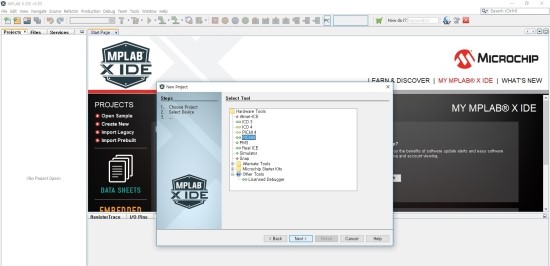
하드웨어툴은 PICkit3을 선택한다. 하드웨어 툴이 없으면 simulator를 선택하면 된다.
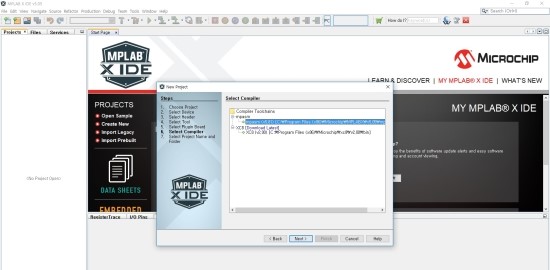
코딩에 사용할 언어는 어셈블리어인 mpasm을 선택
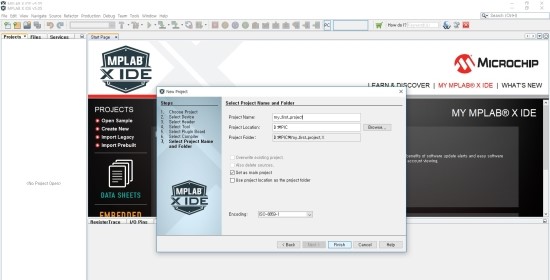
프로젝트 이름 입력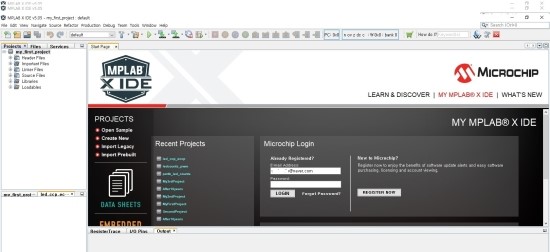 왼쪽 상단에 프로젝트가 생겼다. 성가신 Start Page는 X 표시를 클릭해서 지워버려도 된다.
왼쪽 상단에 프로젝트가 생겼다. 성가신 Start Page는 X 표시를 클릭해서 지워버려도 된다.
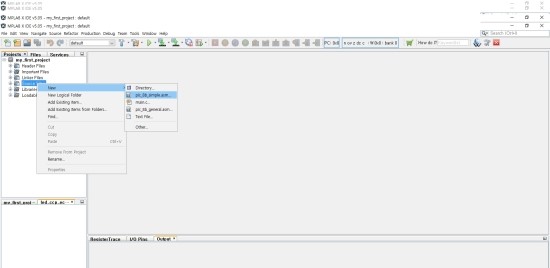
프로젝트의 여러 구성들 중에서 source files를 오른쪽 클릭하면 나타나는, new - pic_8b_simple.asm을 클릭한다.
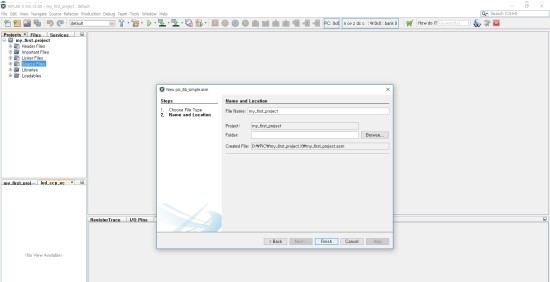
소스파일 명을 입력한다. 프로젝트명과 같은 이름으로 했다.
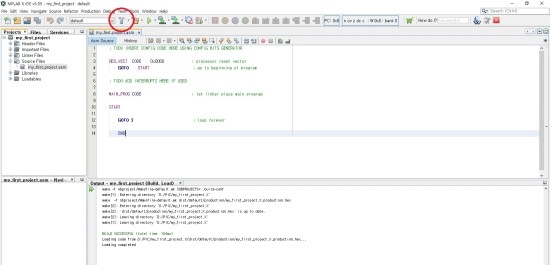
pic_8b_simple.asm 은 간략한 소스프로그램 샘플을 보여준다. 여기에 코딩을 하면 되는데, 추가적인 코딩 없이 있는그대로 <빌드>를 해본다. 상단의 망치 아이콘을 클릭하면 오른쪽 아래에 초록색 글글자로 "BUILD SUCCESSFUL"이라 나온다. 이제 칩에 꾸울 준비가 되었다. 비록 아무 동작도 하지않는 프로그램이지만......
[출처] MPLAB 기본 환경 설치하기 |작성자 파랑도